 语音多功能自动字幕1.8 免费版【语音字幕器】语音多功能自动字幕1.8 免费版【语音字幕器】官方下载
语音多功能自动字幕1.8 免费版【语音字幕器】语音多功能自动字幕1.8 免费版【语音字幕器】官方下载
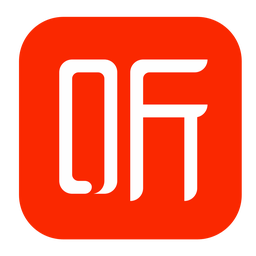 喜马拉雅电脑版
喜马拉雅电脑版 咪咕视频vip破解版免升级2020
咪咕视频vip破解版免升级2020 虾米音乐破解版vip无限制
虾米音乐破解版vip无限制 AudioRetoucher 5(音频处理软件)
AudioRetoucher 5(音频处理软件) 万彩字影大师
万彩字影大师 远方现场音乐播放软件
远方现场音乐播放软件 OneSafe Video Repair破解版(视
OneSafe Video Repair破解版(视在听歌的时候有需要下面显示字幕的,可以自动的帮助你读取以及显示出来字幕,那就是下面的这款最新出来的YY CC AK 语音自动字幕,好用又简单!
1.支持 YY,CC,AK 三种语音的自动歌词字幕功能,并支持[公屏字幕模式].
2.自动歌词除了.lrc歌词文件,还支持读取无时间轴的.txt文本.
2.可以自定义快捷词句.
3.方便的歌词下载功能,与简单的歌词编辑功能.
4.右向左滚动字幕功能,支持单句,支持TXT文本滚动.与有趣的逐行效果.
开始:Ctrl + Shift + B
暂停:Ctrl + Shift + P
停止:Ctrl + Shift + S
简化:Ctrl + Shift + H
快进1秒:Ctrl + Shift + ↑
倒退1秒:Ctrl + Shift + ↓
选择单句歌词时上一行:↑
选择单句歌词时下一行:↓
快捷词句:Ctrl + Shift + (1-9) (不支持小键盘数字)
最小化到托盘:Ctrl + Shift + ~
YY CC AK 语音自动字幕使用方法教程
模式一:
打开YY,CC或AK语音[资料设置]窗口,拖动十字星至窗口标题处释放.
程序右下角状态栏提示"获取句柄成功,当前为[模式一]!"则开启[模式一]完成.开启完成后会提示是否因此[资料设置]窗口.
模式二:
拖动十字星至YY语音主界面昵称或签名处,释放鼠标即可.状态栏提示"获取句柄成功,当前为[模式二]!"则开启模式二完成.
(由于CC,AK处理机制有别,暂不支持模式二)
公屏模式:
公屏模式支持 YY CC AK 的公屏自动字幕.拖动十字星至频道文字输入区域释放.
状态栏提示"获取句柄成功,当前为[公屏模式]!"则开启[公屏模式]完成.
三种模式说明:
1.[模式一]支持 YY CC AK 三种语音程序.
2.[模式二]仅支持 YY语音.由于YY语音[模式一]对CPU资源占用较大,平时建议使用[模式二].
3.[公屏模式]支持公屏歌词字幕,滚动字幕中的[自动公屏]需要开启[公屏模式].
3.想要切换模式,重新拖动十字星开启即可.(注意,一旦单击拖动十字星将会关闭已开启模式.)
5.滚动字幕
1.在字幕程序主界面中右键打开上下文菜单,选择[滚动字幕]启动滚动字幕.如果处于歌词播放状态时,将暂停歌词播放.
2.其他详情请看滚动内容中的测试文字(其实就是介绍).可以直接编辑测试文字成为你想要滚动显示的文字,也可以"读取"文本文件.
3.关闭恢复,即关闭[滚动字幕]功能或[暂停滚动]时,将YY昵称改变成的文字.可以设置成为你YY的默认昵称.不需要该功能请留空.
4.读行效果举例(自己试试,可以自己搭出多种效果.时间建议不可低于1000毫秒(建议1500),否则YY服务器反应不过来,将跳帧.)不过在CC上效果不错.